Win10系统搜索框怎么直角变圆?Win10系统系统搜索框变圆角调整方法
大家都知道我们的win10系统中有自带了一个搜索框,方便我们快速的找到自己需要的文件内容,有些用户觉得直角搜索框不好看,想要调整为圆角的,这个可以实现吗,其实是可以的,我们需要通过注册表编辑器来进行调整,那么今日的win10教程就为广大用户们带来搜索框变圆角的调整方法,希望今天的内容可以帮助更多人解决问题。
win10系统搜索框变圆角调整方法
1、点击下方任务栏中的搜索框,在其中输入“regedit”,打开“注册表编辑器”。
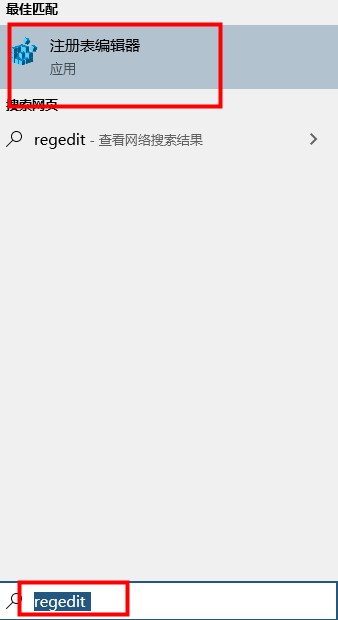
2、进入到新的窗口界面后,进入到“计算机HKEY_CURRENT_USER\Software\Microsoft\Windows\CurrentVersion\Search”路径中,右击右侧空白处,选择“新建”一个“DWORD值”,将其命名为“ImmersiveSearch”,随后双击打开,在窗口中将“数值数据”改为“1”,点击“确定”保存。
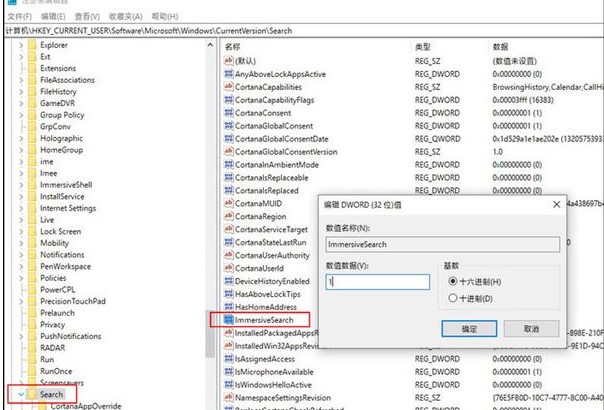
4、接着进入到“计算机HKEY_CURRENT_USERSoftwareMicrosoftWindowsCurrentVersionSearchFlighting”路径中,右击“Flighting”文件夹,选择“新建”一个“项”。命名为“Override”,点击“Override”,右击右侧空白处,选择“新建”一个“DWORD值”,将其命名为“ImmersiveSearchFull”,并将其“数值数据”改为“1”。
5、然后再右击右侧空白处,选择“新建”一个“”,将其命名为“CenterScreenRoundedCornerRadius”,并将其“数值数据”改为“9”。
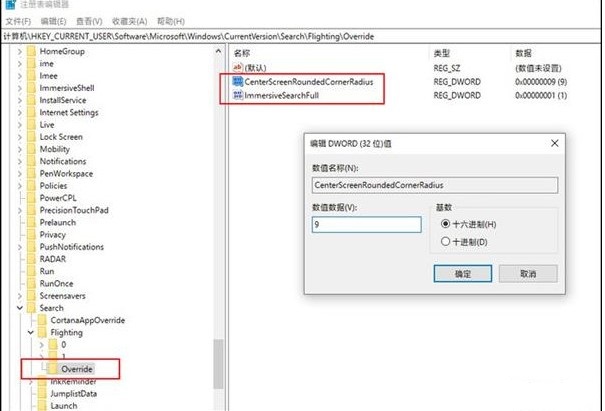
6、最后打开Win10搜索框,出现圆角的搜索框。
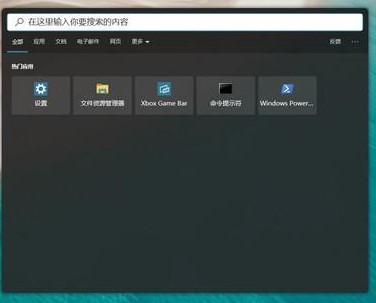
最新推荐
-
excel怎么把一列数据拆分成几列 excel一列内容拆分成很多列

excel怎么把一列数据拆分成几列?在使用excel表格软件的过程中,用户可以通过使用excel强大的功能 […]
-
win7已达到计算机的连接数最大值怎么办 win7连接数达到最大值

win7已达到计算机的连接数最大值怎么办?很多还在使用win7系统的用户都遇到过在打开计算机进行连接的时候 […]
-
window10插网线为什么识别不了 win10网线插着却显示无法识别网络

window10插网线为什么识别不了?很多用户在使用win10的过程中,都遇到过明明自己网线插着,但是网络 […]
-
win11每次打开软件都弹出是否允许怎么办 win11每次打开软件都要确认

win11每次打开软件都弹出是否允许怎么办?在win11系统中,微软提高了安全性,在默认的功能中,每次用户 […]
-
win11打开文件安全警告怎么去掉 下载文件跳出文件安全警告

win11打开文件安全警告怎么去掉?很多刚开始使用win11系统的用户发现,在安装后下载文件,都会弹出警告 […]
-
nvidia控制面板拒绝访问怎么办 nvidia控制面板拒绝访问无法应用选定的设置win10

nvidia控制面板拒绝访问怎么办?在使用独显的过程中,用户可以通过显卡的的程序来进行图形的调整,比如英伟 […]
热门文章
excel怎么把一列数据拆分成几列 excel一列内容拆分成很多列
2win7已达到计算机的连接数最大值怎么办 win7连接数达到最大值
3window10插网线为什么识别不了 win10网线插着却显示无法识别网络
4win11每次打开软件都弹出是否允许怎么办 win11每次打开软件都要确认
5win11打开文件安全警告怎么去掉 下载文件跳出文件安全警告
6nvidia控制面板拒绝访问怎么办 nvidia控制面板拒绝访问无法应用选定的设置win10
7win11c盘拒绝访问怎么恢复权限 win11双击C盘提示拒绝访问
8罗技驱动设置开机启动教程分享
9win7设置电脑还原点怎么设置 win7设置系统还原点
10win10硬盘拒绝访问怎么解决 win10磁盘拒绝访问
随机推荐
专题工具排名 更多+





 闽公网安备 35052402000376号
闽公网安备 35052402000376号